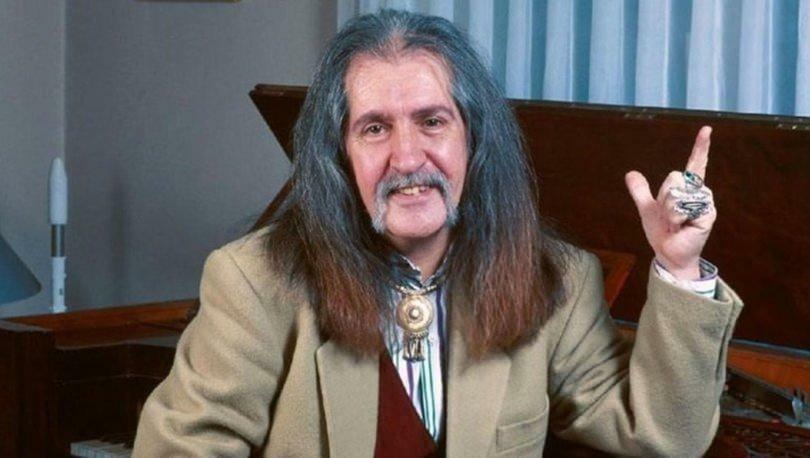Kaip nufotografuoti „Windows 10“ prisijungimo ekraną
„Microsoft“ "Windows 10 Ekrano Kopija / / March 17, 2020
Paskutinį kartą atnaujinta
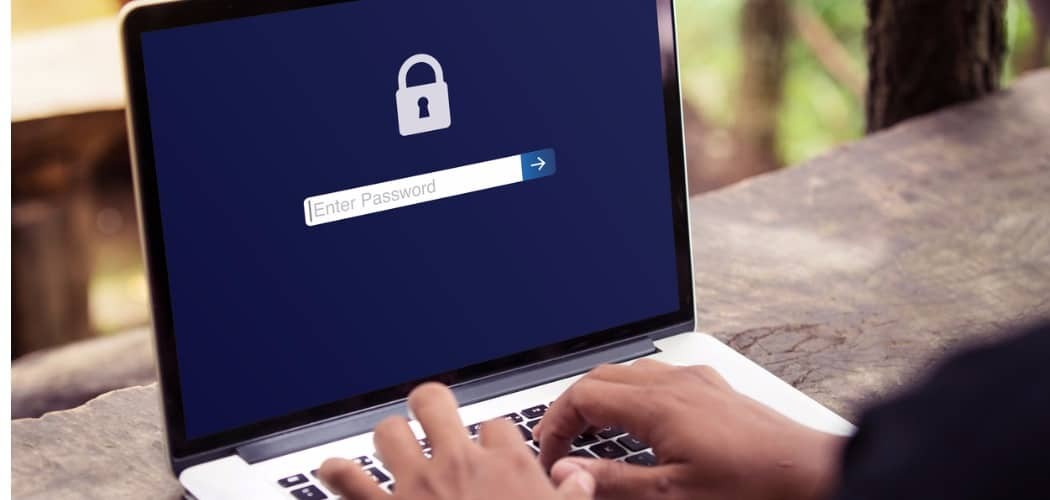
Padaryti „Windows 10“ užrakinimo ekrano ekrano kopiją pakanka paspausti mygtuką „PrtScn“, tačiau norint gauti prisijungimo ekraną reikia šiek tiek daugiau.
„Windows 10“ turi porą ekranų, kuriais galima pereiti, kol pateksite į darbalaukį. Pirmiausia yra užrakto ekranas, tada prisijungimo ekranas. Nesunku nufotografuoti užrakinimo ekraną. Būdami prie ekrano, tiesiog paspauskite Spausdinimo ekrano (PrtScr) klavišas ir prisijungęs atidarykite programą, kurią norite naudoti, ir paspauskite „Ctrl“ + V įklijuoti.
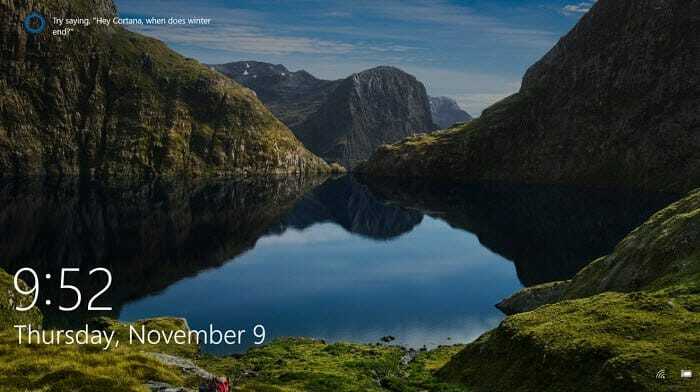
„Windows 10“ užrakinimo ekrane pateikiamas laikas, data ir kiti jūsų pasirinktų programų duomenys.
Bet galbūt pastebėjote, kad negalite padaryti to paties, naudodamiesi prisijungimo ekranu, kuriame įvedate slaptažodį arba PIN kodą. Jei jums reikia padaryti prisijungimo ekrano ekrano kopiją, tai galite padaryti nulaužę registrą ir naudodami „Snipping“ įrankį.
Paimkite „Windows 10“ prisijungimo ekrano ekrano kopiją
Naudokite spartųjį klavišą „Windows Key“ + R paleisti lauką Vykdyti ir tipas:regeditas ir spustelėkite Gerai arba paspauskite Enter.

Tada eikite į šį kelią:
HKEY_LOCAL_MACHINE \ SOFTWARE \ Microsoft \ Windows NT \ CurrentVersion \ Image File Execution Options
Tada sukurkite naują raktą ir pavadinkite jį utilman.exe.
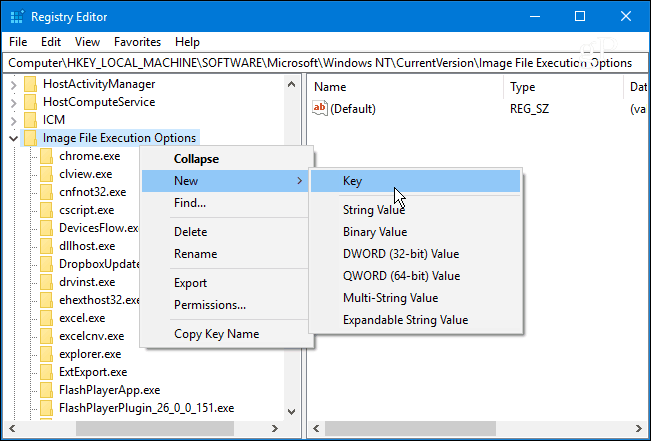
Tada naudodamiesi ką tik pagamintu raktu utilman.exe, sukurkite naują eilutės vertę ir pavadinkite ją Derintoju bei nustatykite jos reikšmę kaip:
C: \ Windows \ System32 \„SnippingTool.exe“
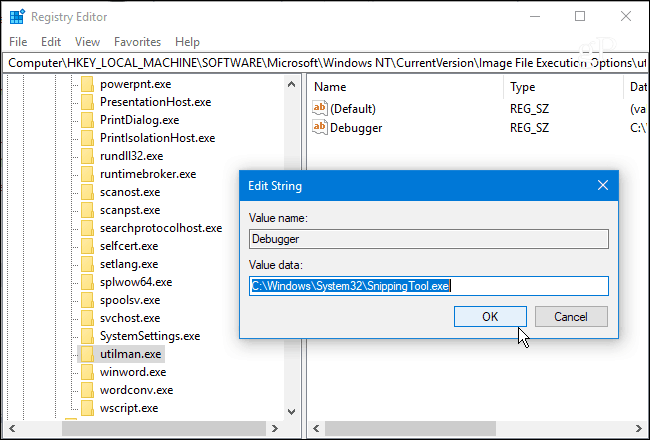
Kai tinkamai sukonfigūravote registrą, paspauskite „Windows“ klavišas + L užrakinti kompiuterį. Tada paspauskite Enter arba braukite aukštyn, kad pasiektumėte prisijungimo ekraną. Iš ten apatiniame dešiniajame kampe pasirinkite mygtuką Paprasta prieiga ir paleis „Snipping“ įrankis. Nustatykite, kad jis darytų visą „Windows“ kadrą ir po to įsitikinkite, kad paspaudėte mygtuką „Kopijuoti“ arba paspauskite „Ctrl“ + C išsaugoti jį mainų srityje.
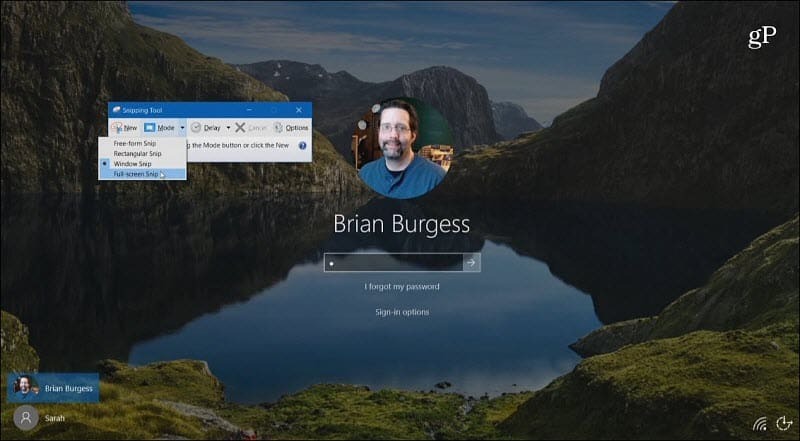
Eikite į priekį ir prisijunkite, tada atidarykite „Paint“ ar kitą programą, kurią norite naudoti, ir paspauskite „Ctrl“ + V įklijuoti.
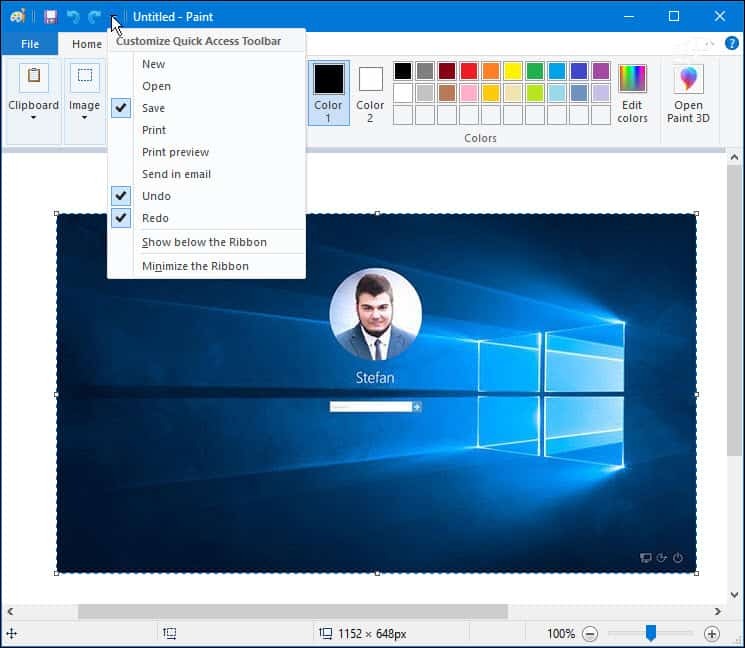
Ar naudojate klaviatūros nuorodos arba įmontuotos komunalinės paslaugos, tokios kaip Snipping įrankis ekrano kopijoms „Windows 10“? Arba jums labiau patinka naudoti trečiųjų šalių programas, pvz „TechSmith Snagit“? Praneškite mums toliau pateiktame komentarų skyriuje arba, jei norite toliau diskutuoti apie visus dalykus, susijusius su „Windows“ ir „Microsoft“, eikite į mūsų puslapį „Windows 10“ forumai.